之前我的笔记本是惠普的战66,因为已经过保了,所以我就自己拆机把原装的512GB的NV固态升级成了1TB的NV固态,又额外加装了1GB的SATA固态,这样2TB的空间用起来就比较充裕了。

把笔记本上原装的512GB的固态硬盘装到Orico的透明硬盘盒里,做了个移动硬盘。日常用完的素材,我则是放到另一个4TB的希捷机械硬盘里。

后来搭载了M1的苹果笔记本出来,没忍住入了台8+256GB的尝鲜,因为我经常剪视频用,256GB真的太小了,装几个大型软件就空间告急了,视频素材根本无法安放。我DIY的那个移动硬盘出了大力,不过,装的东西多了之后,速度就变得很慢,我先凑合着用了。

前段时间,跟微软合作,体验了4K触屏之后爱不释手了,于是我留用了一台,笔记本是512GB的,剪视频的话,空间同样不够用,我这边一个7分钟左右的视频就得有60GB多的素材,稍长点的就100GB以上了。

于是,轻薄笔记本空间不足的问题再次困扰我了,如果是刚好手里有闲置的NV固态或SATA固态,那可以买一硬盘盒来充分利用起来,速度慢点就忍忍。但是对我来说,已经不能忍了,速度和容量都不想再忍了,于是我就想买个雷电3盒子,再买块2TB的NV固态自己组一个,结果一搜傻眼了:雷电3盒子便宜的800+,2TB的NV固态稍看上眼的1800+,合计下来2600+了。要知道,这种自组的移动硬盘,体积大,发热高。算来算去都不如直接入一台希捷小铭PSSD,同样2TB,体积小,发热低,主要是还能省下好几百。

产品内容比较简单,一块PSSD硬盘,两根短短的数据线,一根USB-A to Type-C的,一根Type-C to Type-C的。

相对于其他2TB的移动硬盘来说,这个希捷小铭体积就小多了,尺寸分别是50mmx70mmx10.6mm,比公交卡都要小很多。

重量也只有46g,非常小巧轻薄了。

放到一起对比一下就比较明显了,最左侧是我之前入手的希捷4TB机械硬盘,也是铭系列,当时买的蓝色,主要当成仓库盘在用;中间那个是我自己组装的,用的是HP笔记本上换下来的NV固态,加了一个Orico的透明盒子。

我买小铭时想买个蓝色的,这样就可以和机械地铭套娃了,不过,蓝色一直缺货,我又着急用,就买了银色。

这是小铭和机械铭的对比,小铭正面是金属拉丝,侧面是布艺的,机械铭侧面是普通的塑料的。

再就是接口方面,小铭是Type-C接口,旁边的小孔是LED指示灯,机械铭是Micro B接口。

接入电脑之后,小铭立刻被识别出来了,exFAT格式,显示有1.81TB空间可用,苹果系统,Window系统都能正常识别使用。

用CrystalDiskInfo 查看了一下硬盘的状态,通电次数是10,通电时间不到1小时,确定是全新的。

再用CrystalDiskMark 7测试了一下空盘的速度,写入达到了1033MB/s,比官方宣传的1030MB/s还快了一丢丢,这个速度可以,通过USB外接到笔记本上的速度基本接近一般的板载NV固态的速度了。

用了一段时间之后我又进行了50%的脏盘测试,硬盘里装入了1TB多的数据文档,此时,读取速度为456MB/s,写入速度为442MB/s,符合脏盘的理论性能表现。

再来看一下实际拷贝文件的传输速度,先从笔记本内置硬盘往小铭PSSD里写入,写入速度全程稳定在330MB/s,这个速度比较给力,拷贝视频素材时,再也不用等太久了。

我又测试了一下,同时拷贝两个文件到小铭里面,你们猜怎么着,总速度居然达到了400MB/s,哎,这还是脏盘测试的结果,如果是空盘测试的话,估计很容易突破600或800的。
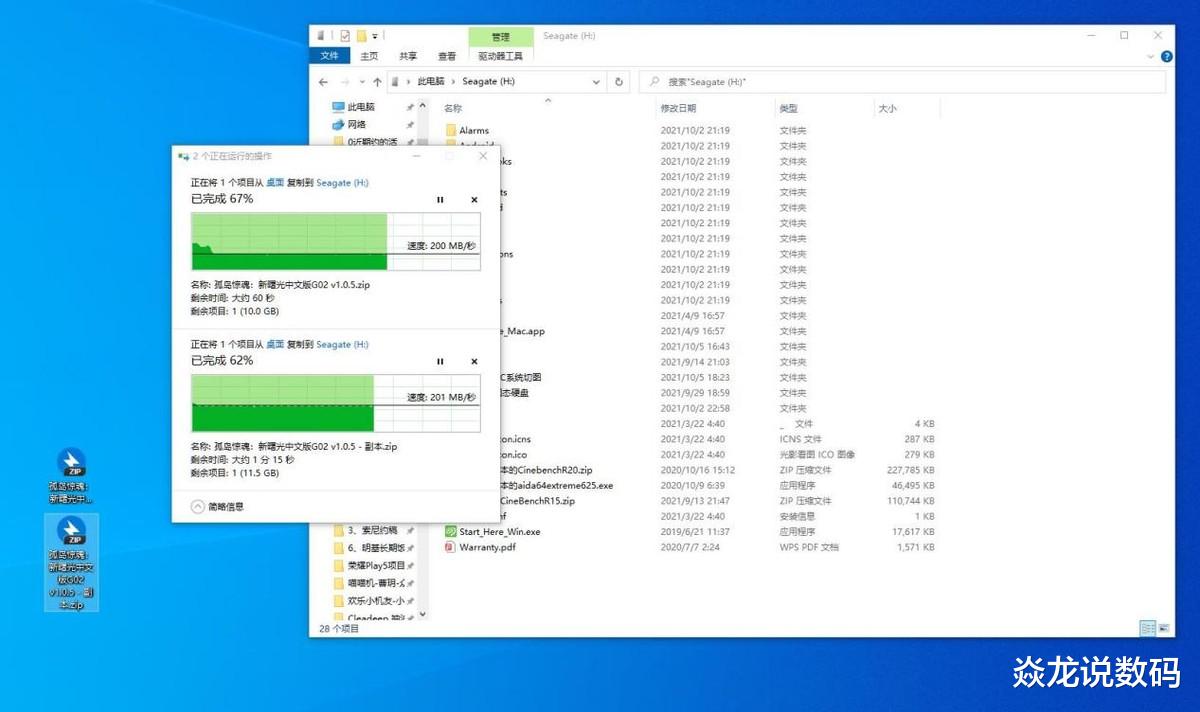
再测试一下读取速度,从小铭PSSD里读取往笔记本内置硬盘里写入,全程稳定在360MB/s,这个速度也是比较理想的。

达到这个速度,完全可以把这块小铭PSSD当成挂机硬盘来用,可以直接在小铭上剪辑素材,甚至大型软件、游戏也能安装到这里面,需要运行时,接上就能直接运行,就跟笔记本内置的硬盘一样,反正我现在用苹果M1剪视频时,就是直接放在小铭PSSD里剪的,使用时并没有觉得不流畅或速度跟不上。

还有一点比较好的就是,这款小铭PSSD可以直接接入安卓手机使用,有时会用手机录一些素材,或者用手机来看一下硬盘里存的一些视频、照片、学习资料啥的,非常方便。而自己组装的移动硬盘很有可能会出现供电不足的现象,不仅会掉盘,严重了还会丢数据。

把这块2TB的PSSD接入手机之后,可以很轻松地带动,播放下载的电影很流畅,拖动播放也不会掉帧。

再就是,小铭PSSD还自带Toolkit管理软件,这款软件可以自动备份数据、镜像系统;再就是还有3年内一次的免费原厂数据救援,万一数据丢失,可以官方售后找回。要知道,我们公司之前恢复了个160GB的移动硬盘,花了1500元,要是自费恢复2TB的硬盘,天啊,想都不敢想啊!

回到主题上,还是说轻薄笔记本的无损扩容问题,苹果的笔记本是无解了,哪怕是拆机也无法自行扩容了,所以,苹果用户直接使用这种外置的高速移动硬盘就行了,没别的招。部分Window笔记本还能通过拆机升级NV固态换大容量的硬盘,但是拆机之后基本都相当于放弃了保修,所以要三思。动手能力强的自己买一条容量大点的NV固态换上,重新做一下系统就可以搞定;动手能力不强的话,也建议用这种外置的方案,无损,不拆机,不影响保修,重要的,这种外置的移动硬盘用起来更灵活,等出了保修之后,再拆机升级硬盘也来得及。
